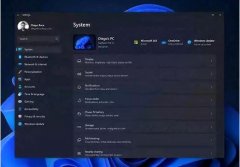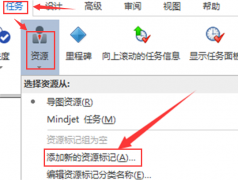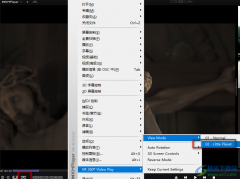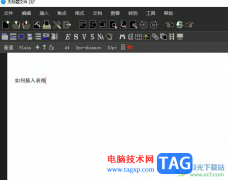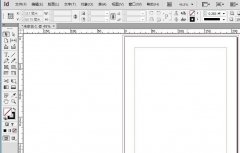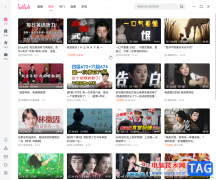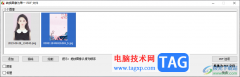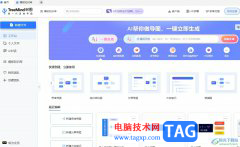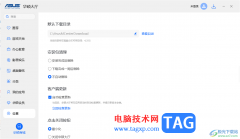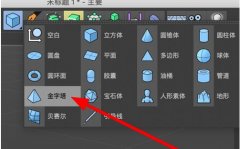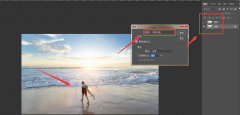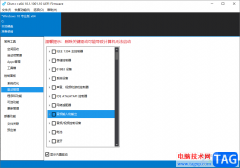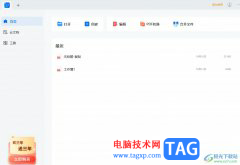Moeditor是一款专业且好用的Markdown编辑器,它可以通过将Markdown语言进行加工编辑转换成有效的html,再加上也的界面非常简洁,用户启动软件后就可以显示空白的文本编辑页面,直接上手编辑即可,能够很好的满足用的编程需求,当用户在使用Moeditor软件时,想要设置代码的高亮主题颜色,却不知道怎么来操作实现,便问到Moeditor如何设置高亮主题颜色的问题,这个问题其实是很好解决的,用户直接进入到设置窗口中找到其中的渲染选项卡,接着选择其中的高亮主题选项,弹出下拉选项卡后,用户按需选择即可解决问题,那么接下来就让小编来向大家分享一下Moeditor设置高亮主题颜色的方法教程吧,希望用户能够喜欢。
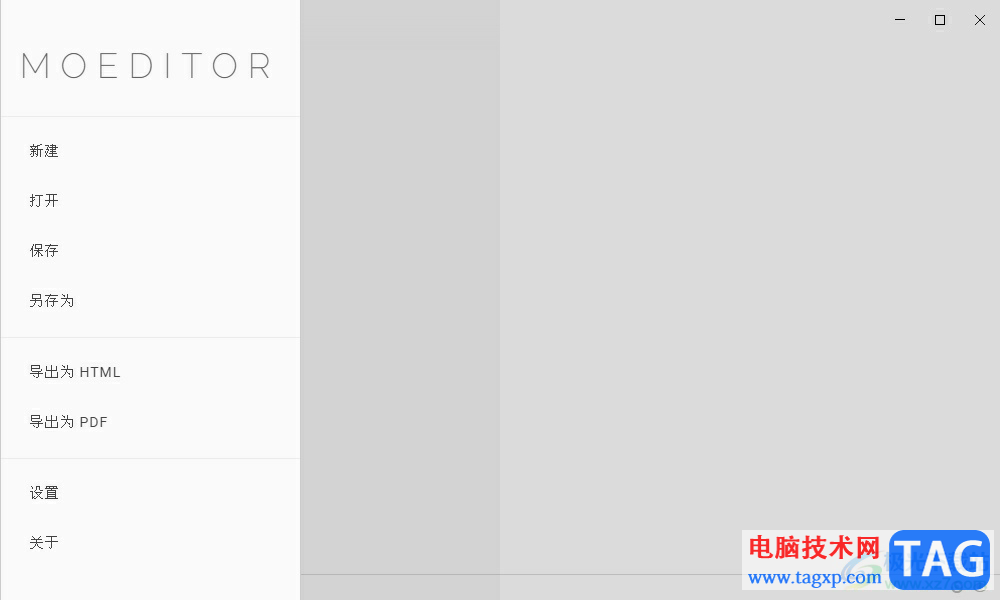
方法步骤
1.用户在电脑上打开Moeditor软件,并来到编辑页面上,用户可以看到当前代码的高亮颜色
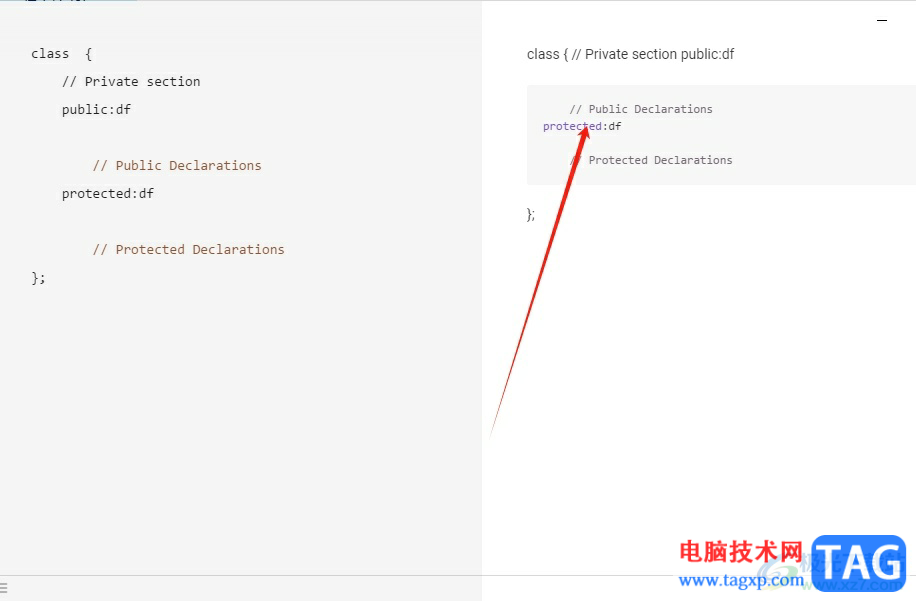
2.用户想要设置高亮主题颜色,就可以在页面的左下角点击三横图标
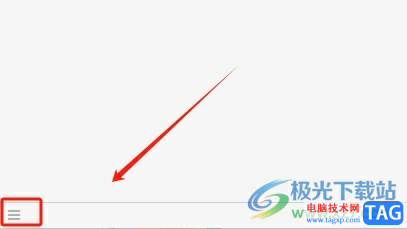
3.在弹出来的选项卡中,用户选择其中的设置选项,页面将会发生切换
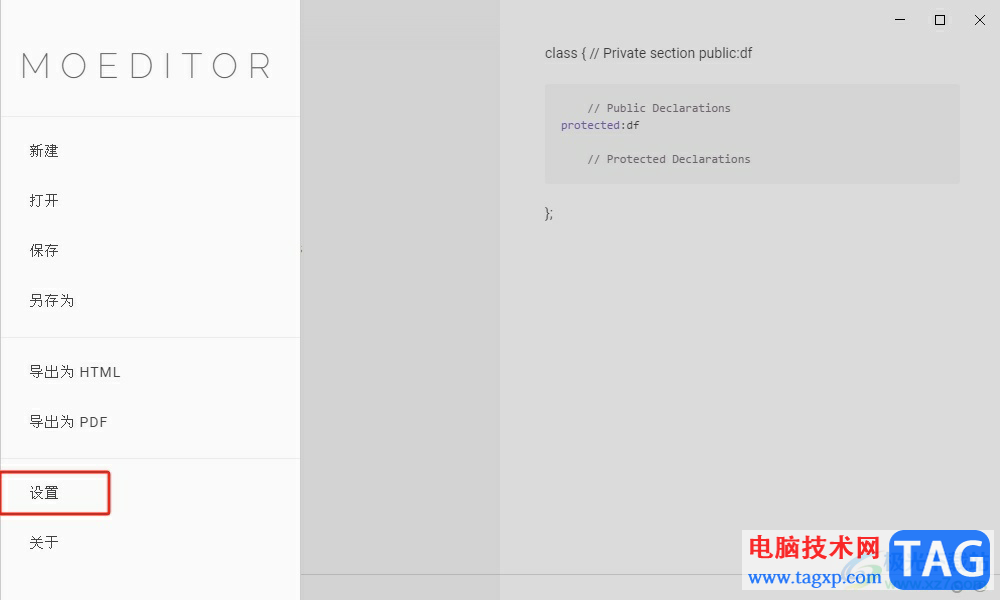
4.进入到设置窗口中,用户将选项卡切换到渲染选项卡上,下方会显示出相关的功能选项
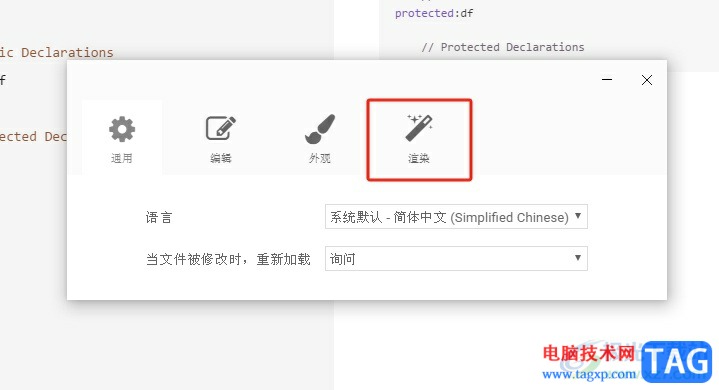
5.在显示出来的功能选项中,用户点击高亮主题选项的下拉箭头

6.在弹出来的功能板块中,用户按照需求选择其中的高亮选项即可解决问题
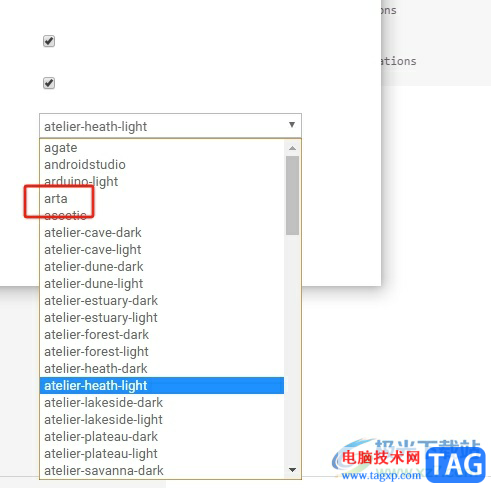
7.如图所示,完成上述操作后,用户就可以看到当前页面上的代码颜色发生了变化
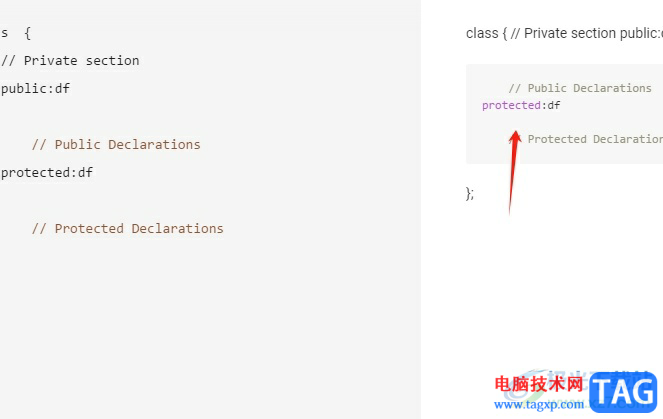
以上就是小编对用户提出问题整理出来的方法步骤,用户从中知道了大致的操作过程为点击三横-设置-渲染-高亮主题-选择样式这几步,方法简单易懂,因此感兴趣的用户可以跟着小编的教程操作起来,只需简单几个步骤即可完成高亮主题的设置。